¿Alguna vez te has encontrado con un contacto y te has preguntado por qué tienes a esa persona como contacto? yo se que tengo Puede evitar preguntarse por qué tiene alguien en tu lista de contactos poniéndolos en grupos. Por ejemplo, puede crear un grupo de contacto para el trabajo y, si alguien nuevo es contratado y trabaja, puede incluirlo en la lista. Entonces, cuando ves su nombre y te preguntas quiénes son, sabes que es alguien nuevo en el trabajo.
Si no tiene ganas de instalar una aplicación de contactos, todavía hay una manera de organizar sus contactos desde la aplicación integrada en su dispositivo Android. Pero, si está dispuesto a usar una aplicación de contacto de terceros, le recomendaré algunas que facilitarán la organización de sus contactos.
Cómo organizar tus contactos desde la aplicación Android integrada
Es posible que la aplicación de contactos que puede con su teléfono no esté repleta de funciones, pero aún puede ayudarlo a organizar sus contactos. Digamos que desea poner todos sus contactos de trabajo en una etiqueta. Abra la aplicación de contactos y toque el menú de tres líneas en la parte superior izquierda. Cuando aparezca el menú lateral, toca la opción Crear etiqueta.
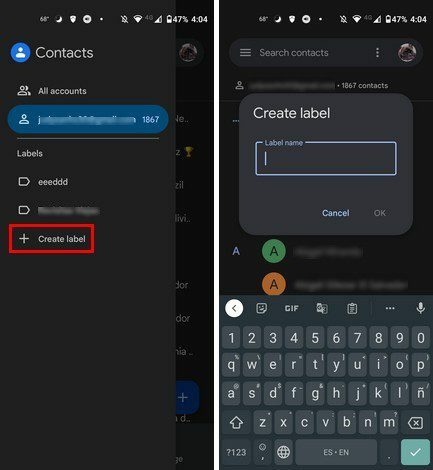
El siguiente paso es darle un nombre a su nueva etiqueta. No olvide seleccionar la opción Aceptar para guardar. Una vez que haya creado su etiqueta, ábrala para comenzar agregando contactos lo. Toca el ícono de la persona con el símbolo más y comienza a agregar. Puede agregar contactos uno por uno o agregarlos todos a la vez manteniendo presionado el primero. Después de eso, simplemente seleccione el resto, y se marcarán para que sepa cuáles ya ha elegido.
La próxima vez que abra la aplicación de contactos, verá todas las etiquetas que creó en el menú lateral. Si alguna vez desea eliminar un contacto de esa etiqueta, simplemente mantenga presionados los contactos, seguidos de los puntos en la parte superior derecha. Quitar de la etiqueta será la tercera opción hacia abajo.
Arregle y administre sus contactos de Android
En la parte inferior derecha, verá la opción Reparar y administrar. Encontrarás opciones como:
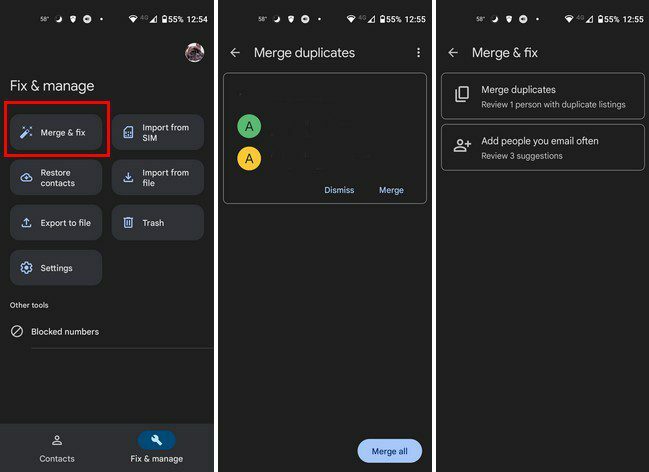
- Fusionar y arreglar
- Importar desde SIM
- Restaurar contactos
- Importar desde archivo
- Exportar a archivo
- Basura
- Ajustes
- Números bloqueados
La opción Fusionar y corregir lo ayudará a deshacerse de esos contactos adicionales. Tal vez un amigo obtuvo un segundo número y lo agregó como un contacto separado. Puede fusionar contactos similares con esta opción. Las otras opciones de la lista también son útiles al importar, exportar o restaurar sus contactos.
Organice sus contactos usando una aplicación de contactos gratuita
Si está cansado de usar la aplicación integrada y quiere probar algo diferente, puede probar La aplicación Marcador de teléfono y contactos. Es de uso gratuito y le brinda un diseño agradable a la vista.
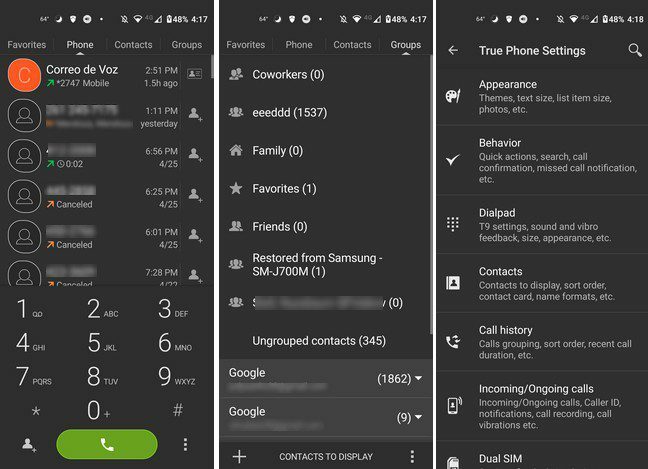
En la parte superior, verá cuatro pestañas: Favoritos, Teléfono, Contactos y Grupos. En la pestaña Grupos, puede ver cuántos contactos tiene en diferentes áreas. Por ejemplo, te mostrará cuántos contactos tienes en Telegram, WhatsApp, diferentes cuentas de Google, etc.
La aplicación ya tendrá algunos grupos creados para ti. Si mantiene presionada la carpeta, puede hacer cosas como Ver contactos, Establecer tono de llamada u ocultar un grupo. Para eliminar un contacto de un grupo, ábralo y toque el icono de la papelera en la parte inferior derecha. Elija los contactos que desea eliminar y toque la opción Eliminar.
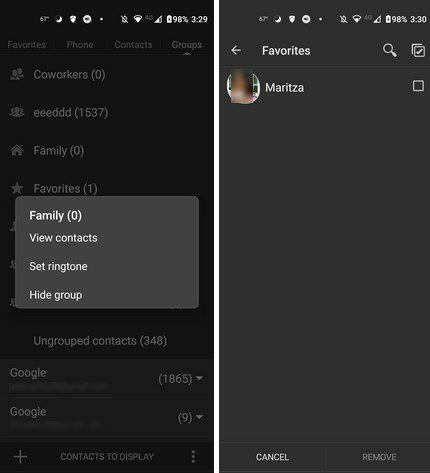
Ajustes adicionales
Al tocar los puntos en la parte inferior derecha, puede acceder a las opciones adicionales de la aplicación. Por ejemplo, puede ajustar la apariencia y modificar cosas como:
- Temática
- Pestañas
- teclado
- Tamano del texto
- Tamaño del elemento de la lista
- Diseño de contactos favoritos
- Fotos y avatares
- Pantalla de llamada entrante
- Pantalla de llamada en curso
- Estilo de apertura de la tarjeta de contactos
- Modo de pantalla completa
- fuente condensada
- Etiquetas de teléfono
- Tipo de flecha
- Filtro de fotos de baja resolución
En el Comportamiento opción, puedes encontrar opciones como:
- Acciones rápidas
- Elementos del menú contextual
- Búsqueda
- Notificación de llamadas perdidas
- Elige el número de teléfono
- Información de la llamada
- Ocultar después de la llamada
- Ficha predeterminada
- Orientación de la pantalla
- Actividades integradas
La aplicación también tiene otras opciones que puede cambiar, como Teclado, Contactos, historial de llamadas, llamadas entrantes/salientes, SIM dual, lista negra, etiquetas, crear acceso directo, configuraciones de copia de seguridad e interfaz idioma.
Contactos
Si constantemente estás haciendo nuevos contactos, quizás por motivos de trabajo, es fundamental tener tus contactos en orden. De esa manera, sabrá quiénes son todos y podrá encontrarlos fácilmente cuando los necesite. Puede usar la aplicación de contactos integrada en su dispositivo Android o usar una aplicación de terceros. ¿Qué aplicación crees que vas a usar? Comparta sus pensamientos en los comentarios a continuación y no olvide compartir el artículo con otros en las redes sociales.